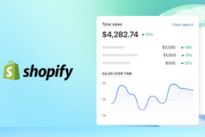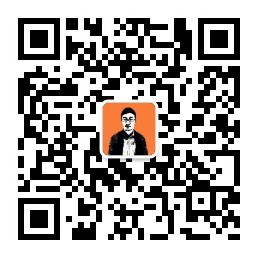*麦克推荐使用Shopify搭建独立站*
2Checkout是一款老牌的信用卡收款工具,成立于1999年,总部设于美国。2Checkout企业客户遍布全球,支援87种货币及覆盖达200多个国家,并且向客户提供国际电汇、邮寄支票、借记卡等一系列服务。
2Checkout合作的信用卡包括Visa、MasterCard、Discover、American Express、Diners、JCB等。它是Shopify信用卡收款的合作伙伴之一,在Shopify后台的收款页面可以找到2Checkout。
我的Stripe账户被封之后,我花了一段时间来研究其他信用卡收款替代方案,经过多方比对,我发现还是2Checkout最合适,优点有2个。
2Checkout优点
- 不收开户费年费
2Checkout没有任何年费或者开户费,不像国内一些信用卡收款工具,开户费就要几千块人民币,另外还要交每年的使用费。虽然费用不算很多,但是你要先交才能用,万一不好用,那亏了。
- 相对好申请
中国大陆个人和企业卖家也可以申请2Checkout,待会我会图文详解申请步骤,非常简单且不需要任何申请费用。
要知道, Shopify Payment 或者 Stripe 虽然是最好的Shopify独立站信用卡收款工具,但是这两个工具目前都不支持大陆地区使用。当然,有些卖家朋友通过海外资质可以申请到,但仅为了这个工具去搞海外资质,需要额外的成本。
虽然前两年有一段时间可以利用Payoneer,Worldfirst的银行账户申请Stripe,但大都会遇到Stripe的KYC (Know your customer) 审核,比如要求你提交护照证明,水电气缴费记录等等来证明你是真实合法的当地人或者当地机构。所以我也强调:大家不要去购买网上的Stripe账户,你买一个注册好的Stripe账户,但是你大几率使用不了。Stripe代办我也听说过,但是具体风险有多大,我不清楚。
目前2Checkout收费标准是每笔订单金额的3.5%+USD0.35,对于大部分国家(包括中国大陆)的商家他们还要额外收2%
2Checkout缺点
另外2Checkout也有缺点:
- 审核更严
自从2020年下半年开始,2Checkout审核比之前严格了一些。它会要你提供其他收款渠道的6个月收款记录,货物库存证明和采购证明(备注:他们的具体要求一直在调整)。已经做起来的卖家朋友或者本来就做跨境电商的卖家朋友可以弄到这些资料,但很多新手小白卖家可能暂时提供不了这些。
- 只支持英文沟通
他们只支持英文客服邮件沟通,不过这点不用太担心。我已经把整个2Checkout注册过程以及绑定到Shopify的操作都分享给大家,大家按照我写的来操作,问题不大。
- 需要配置
2Checkout的配置难度比Stripe高点。不过对于暂时申请不了Stripe的卖家来说,这点就忽略不计了。后面这篇文章会讲到:如何在Shopify配置绑定2Checkout。
- 压款
每笔订单扣除2Checkout的费用后,还会暂扣该笔订单总额的10%在你的2Checkout账户90天(备注:他们的风控政策一直在调整)。
2Checkout的压款比国内的信用卡收款方比起来,比例低,时间短。
我当时用 2Checkout替代Stripe之后,解决了Shopify独立站的信用卡收款问题。接下来就是,注册并且激活2Checkout账户的详细操作步骤,相信对有需要的卖家朋友有帮助。
注册2Checkout前需要准备的资料
- 安全稳定的邮箱,可以是qq、162、126等国内邮箱,也可以是gmail邮箱,最好是带有你独立站域名的邮箱;
- 一个可以正常访问的独立站(下面以Shopify独立站为例),并且产品信息完善,有客服联系方式/退款政策/服务条款/送货政策等,网站所有产品售价不能低于1美刀,不能有侵权/成人用品/电子烟/假发假睫毛/不能有食品/不能有涉及人或动物安全的产品;
- 科学的上网工具,也就是你可以正常访问谷歌(注册过程中可能有谷歌的人机验证);
- 个人卖家注册需要准备好身份证,护照正反面的照片,带有地址信息的信用卡账单或者水电气账单;
- 公司卖家注册需要准备好法人身份证和护照正反面照片,带有地址信息的信用卡账单或者水电气账单,营业执照;
2Checkout注册步骤
- 打开科学上网工具,直接进入到 2Checkout的卖家注册页面。
- 按照下图所示填写姓名(拼音),邮箱,账号密码,Shopify独立站的网址,所在国家,填写完以后记得勾选上谷歌的“进行人机身份验证”,并点击如下图中绿色按钮-GET STARTED。
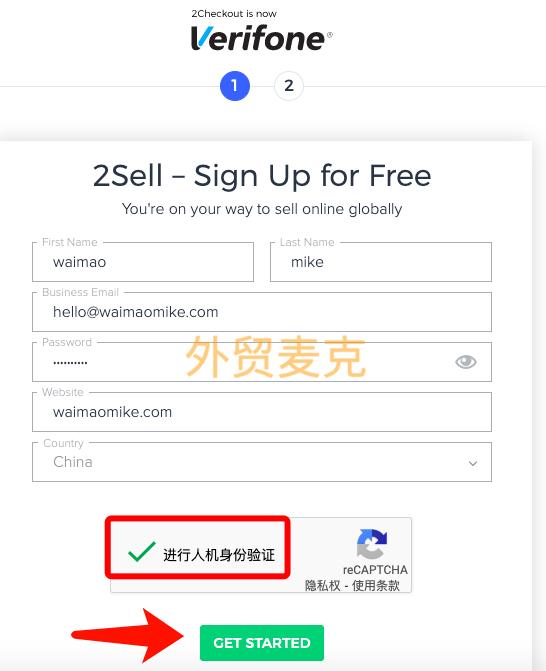
需要提醒的是,密码需要设置为8位,并且包括这四类中的三类:小写字母、大写字母、数字、特殊符号(具体以官方要求为准)。
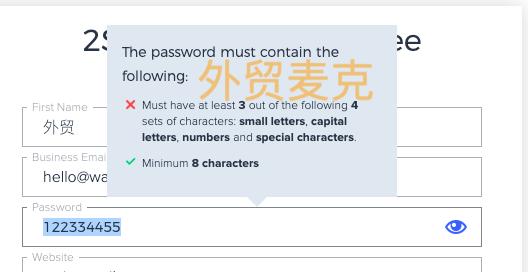
- 如果你和我一样,是在独立站卖货,那么就如下图红色方框所示,选择Retail/Physical products-也就是销售实体产品。如果你和我不一样,那么就根据自身情况选择其他类型。不管选哪个类型,选好后都要点击红色箭头标示的绿色按钮-CREAT ACCOUNT。
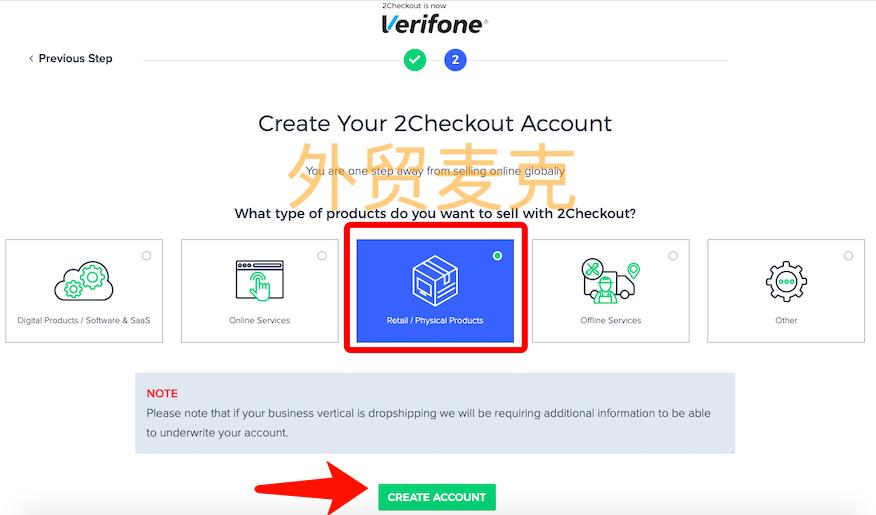
- 如果你看到页面跳转后来到如下图所示页面,恭喜你已经完成了2Checkout账户的注册。
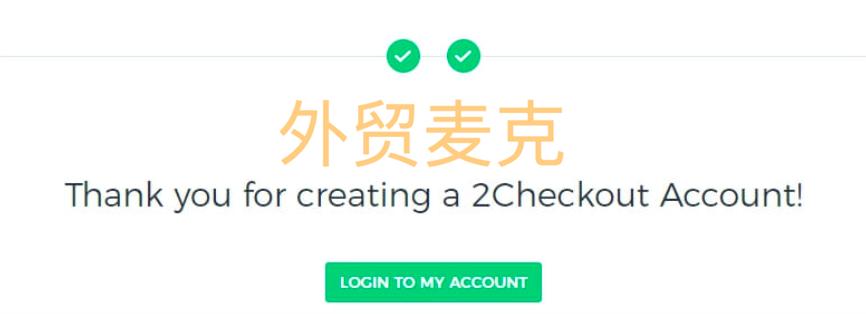
2Checkout账号激活步骤
- 登录你的2Checkout后台,然后如下图所示点击红色箭头标示的start activation蓝色按钮,就开始了账号激活步骤。如果你一直不激活,那么就会在顶部看到红色圈住的提示激活信息。另外,如果你有些文件暂时无法提交也没有关系,你可以先点击save for later保存现有文件,之后再回到这个页面提交完整的信息。
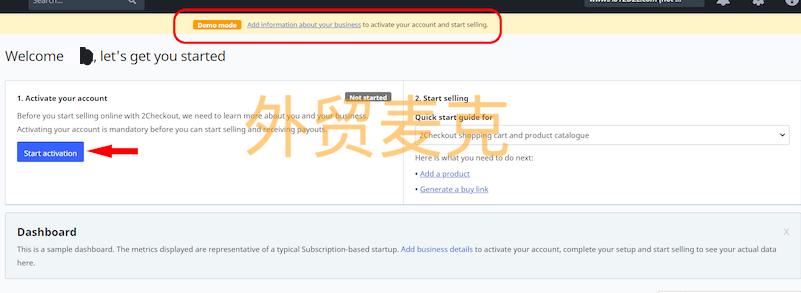
- 新打开一个弹窗,出现一个表单需要我们填写不少信息,我们依次来看。
第一个如下图所示Before you start,这里只是告知我们开始了激活流程,我们只需点击右下角的蓝色按钮NEXT即可。
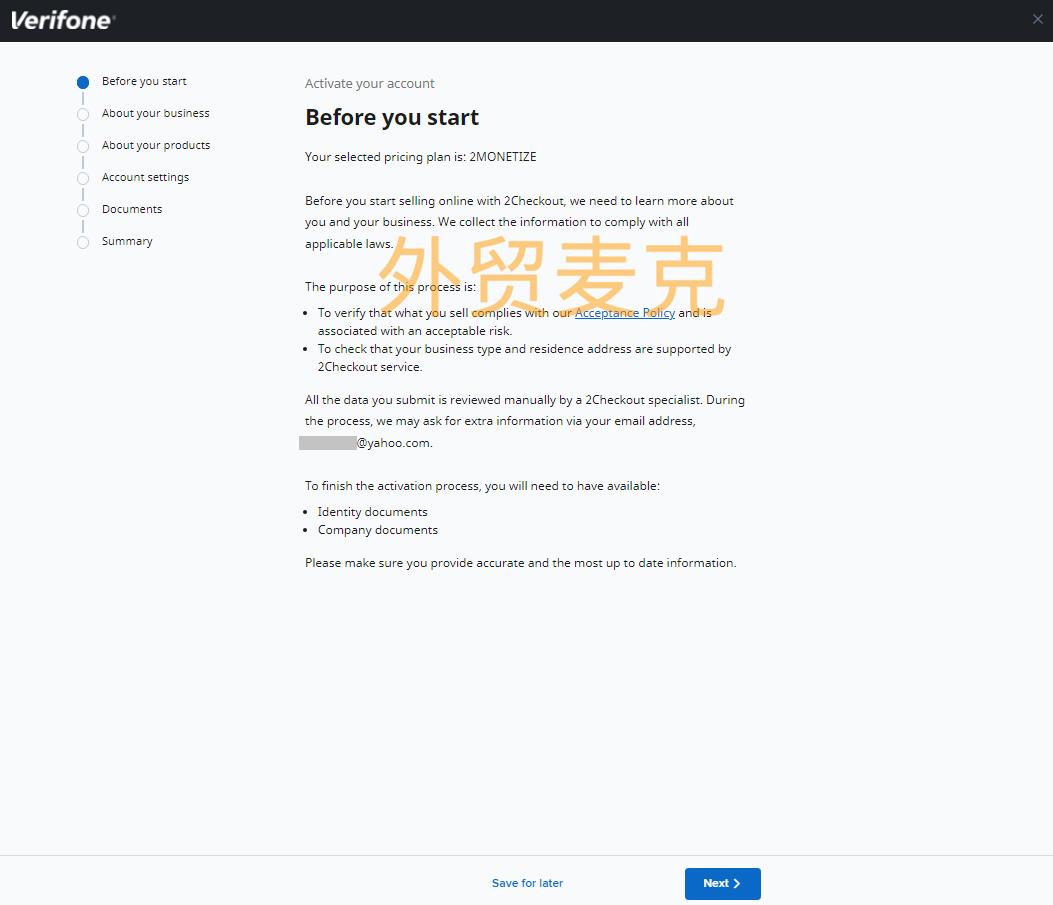
第二个如下图所示About your business, 我们一个个说明,填写好后点击右下角蓝色按钮NEXT。
- Trade name: 这里指的是你独立站域名,或者你公司营业执照上的公司名字,也可以是你在结账页面给客户显示的名字。
- Business type:如果你是独自负责运营,就选择Individual或者sole proprietorship;如果有2个人或以上股东一起做,就选择Partnership;如果是没上市的私人公司公司运作,就选择Private corporation;如果是上市公司运作就选择Public corporation,如果是美国注册的LLC公司在运作,就选择Limited Liability Corporation。Non-profit指的是非盈利组织。
- 如果你选择了Individual或者sole proprietorship,那么系统就会要求你提供一些个人信息,包括:身份证或者护照之类证件上面的出生日期、身份证号码或护照号码等,以及你接受账单的地址,包括国家、城市、街道、门牌号和邮政编码,另外还要提供官方可以联系你的手机号或者电子邮箱。
- 如果你选择了其他类型,就会看到如下图所示的Company registration date-也就是公司营业执照上面的注册日期,另外还有Registered business address-也就是营业执照上面的地址,注意不能提供虚拟地址或者O.Box 。
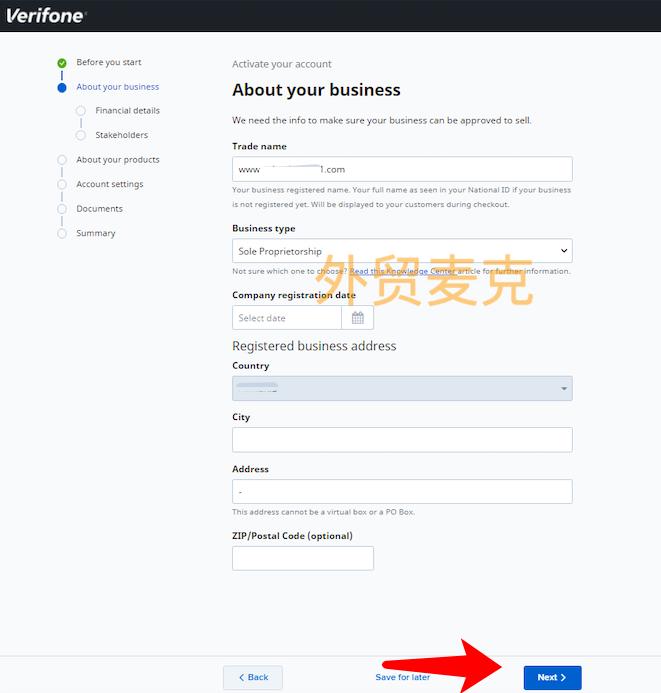
第三个如下图所示Financial details-财务信息,我们一个个说明,同样记得填写完点击右下角蓝色按钮NEXT。
Company Registration ID: 公司营业执照编号。
Tax registration number:不同国家和地区的税务编号不一样,有就提供,没有就填写执照编号。
Annual online transacted volumes:这是指的每年流水有多少美金,大家参考自己现有店铺的流水,如果暂时没有流水,我建议就选择<10,000。
Average order value:指的是平均订单金额是多少美金,同样如实填写,或者就选择1-100,也就是1-100美金之间。
Chargeback rate:左边一个指过去12个月店铺退款率,右边一个指预估未来12个月店铺退款率,这里如果不清楚的就选择I don’t know。
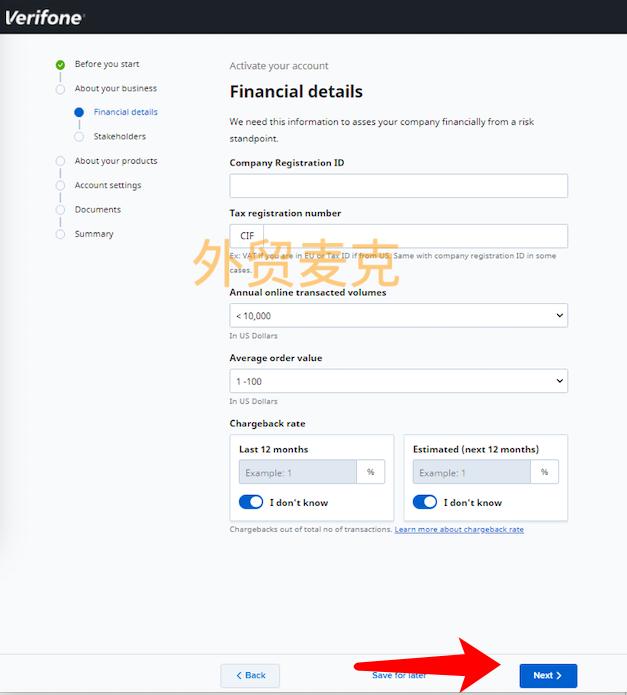
第四个如下图所示Add stakeholder-添加实际控制人,我们一个个说明,同样记得填写完点击右下角蓝色按钮NEXT。
需要提前说明的是,这里的stakeholder指你的独立站实际控制人,如果只有你一个人全权负责,就只填写你一个人的信息(推荐就写1个人)。如果有2人以上就有多个人填写几个人的信息,并且多个控制人的情况只填写控股超过10%的大股东个人信息。
- First name指的名
- Last name指的姓
- Stakeholder type – 指的控制人类型,如果是所有人就选Owner,如果是法人就选Legal representative,如果所有人和法人是同一人,就选both。
- Role –指的是职位。
- Ownership share – 指的是拥有多少公司的股份,个人做就写100%。如果是多人股份公司就按实际份额写,并且只写份额超过10%以上的大股东。
- Email指的是可以联系到这个人的电子邮箱
- Phone手机号
- Country国家
- City城市
- Address地址
- ZIP/Postal code邮政编码
- Date of birth出生日期
- National identification number –指的是身份证号或者护照号码
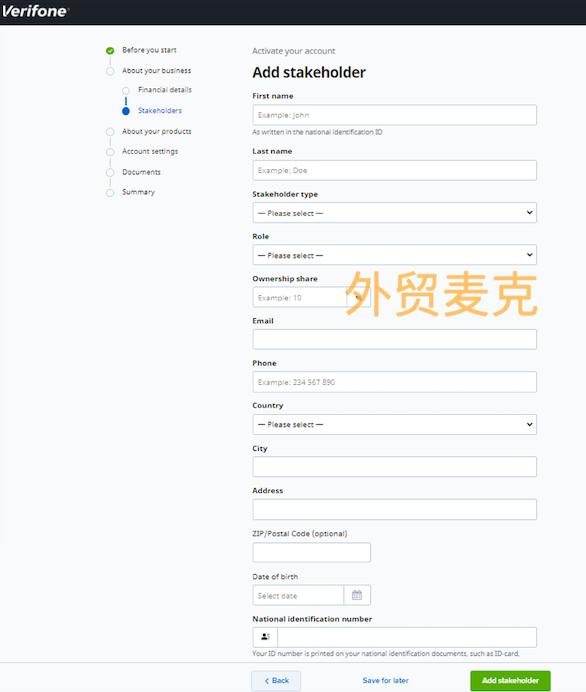
第五个如下图所示是About your products and services–关于你的产品和服务,我们一个个说明,同样记得填写完点击右下角蓝色按钮NEXT。
- Product or services category:指的是产品或服务类型,像我这样做Shopify独立站的就选择红色方框中的Retail/Physical Goods,也就是零售/实物产品。如果不是我这样的,就如实选择自己做的产品类型。
- Have you processed online transactions before for this type of business?问你以前有没有做过这类生意,如果做过就选Yes,如果没做过就选
- Product access instruction for review指的是可以看到店铺后台产品的方式,2Checkout要确保产品是它们允许销售的产品并且符合相关规定。你先给他们提供网站首页。如果网站首页不行,你就要1个访问Shopify后台的方式:生成邀请链接加密码,或者提供Shopify后台链接+后台账号+密码。
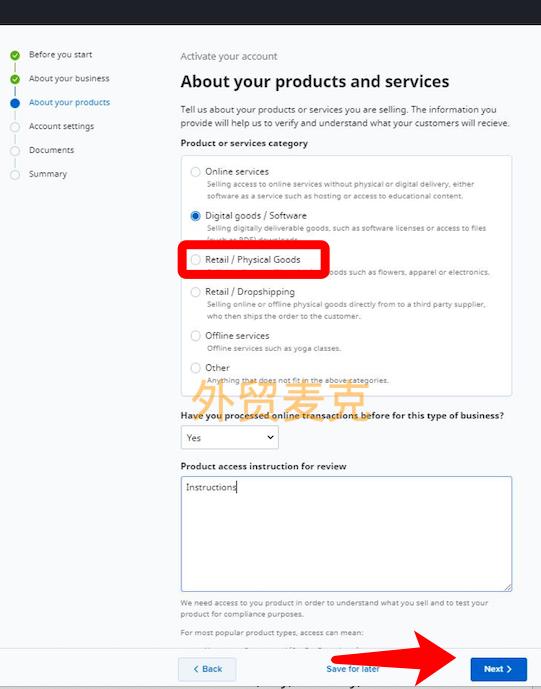
第六个如下图所示是Account settings-账户设置,对于大多人来说,payout method就选择Payoneer派安盈(注册文章)或PayPal(注册文章)。如果还没有派安盈账户的朋友,建议提前注册好,注册教程看这里。按页面要求提供你的派安盈账户信息,记得填写完点击右下角蓝色按钮NEXT。
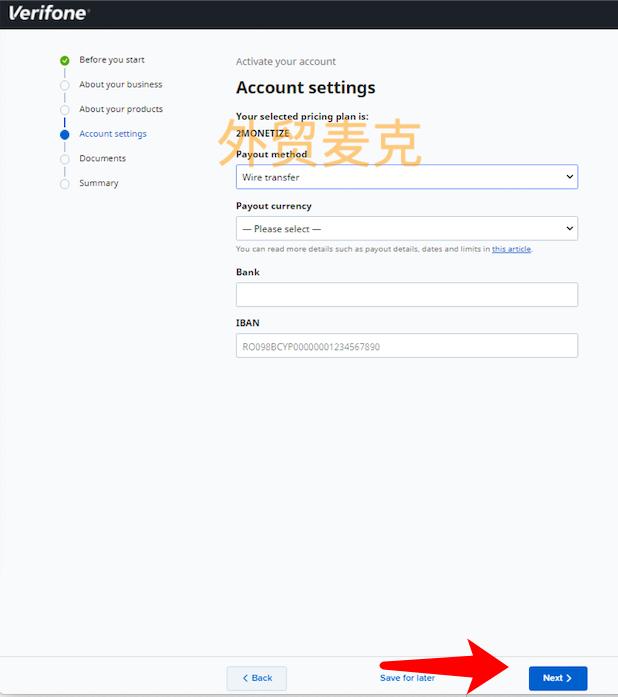
第七个如下图所示需要我们上传Documents-相关文件的图片或者扫描件,上传完之后记得点击右下角的蓝色按钮NEXT。
Valid government-issued ID – 指的是身份证或者护照的照片或扫描件。
Valid proof of address – 指的是3个月之内的银行账单或者水电气账单,账单上要有完整的姓名、地址和账单日期。
Company ownership documents –指的是个体户或者公司营业执照。
Tax identification documents – 指的是纳税身份证明,我们大陆就是税务登记号,欧洲就是TIN,美国是SSN/TIN/PTIN。
Valid proof of address – 指的是有效公司地址证明,3个月之内公司的银行账单或者水电气账单,账单上要有完整的公司名、地址和账单日期。
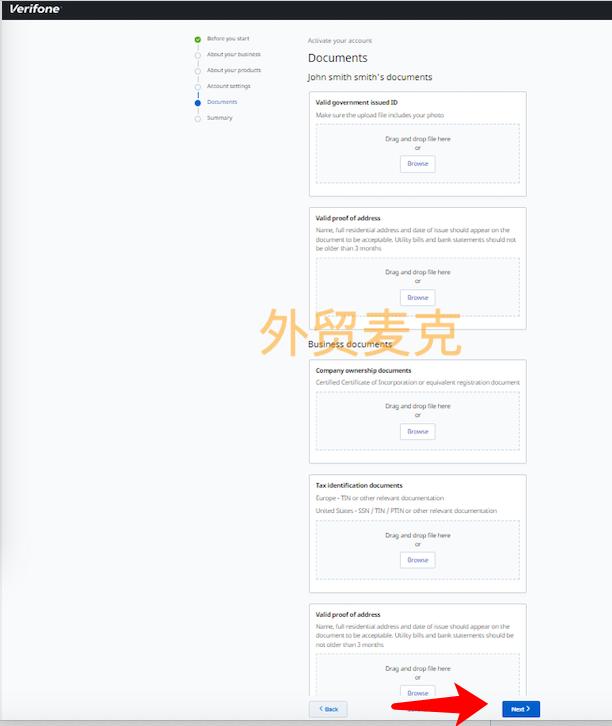
第八个部分summary-概括,这里会显示刚才我们选择的那几个部分,如果有问题我们可以点击Edit及时修改,如果检查后没有问题,资料也上传完了,那么就点击右下角的蓝色按钮submit提交。
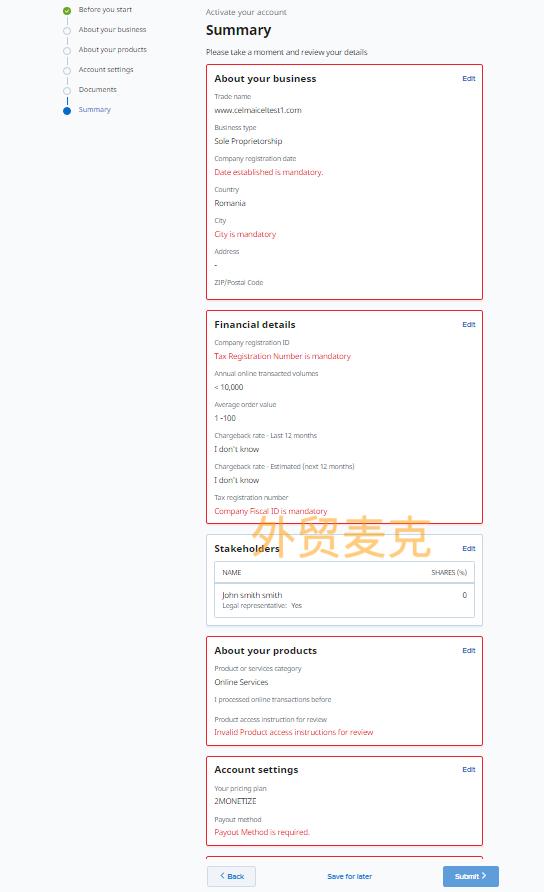
接下来我们就需要等待2Checkout团队的审核结果了,一般审核时间是2-7个工作日,如果你的资料有缺失,你可以在2Checkout后台看到如下图这样的提示Action required。这时候你如果把他们要求的资料准备好了点击Add required information即可再次提交和再次审核。
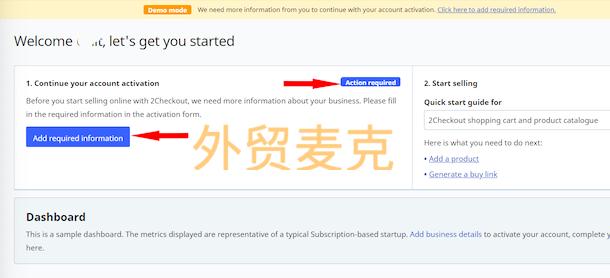 如果你的资料正在被2Checkout团队审核当中,你可以在后台看到如下图所示In review,同时你点击View application可以看到状态。
如果你的资料正在被2Checkout团队审核当中,你可以在后台看到如下图所示In review,同时你点击View application可以看到状态。
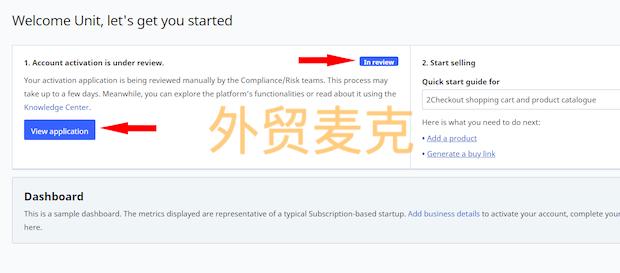
我当时大概在提交成功一周后收到2Checkout的邮件,需要我进一步做一些修改。提供修改后,他们再次审核,然后又过了几天系统发邮件通知说2Checkout账户成功申请下来了。
另外,2020年10月份开始新申请2Checkout,可能会收到邮件(截图找不到了):
邮件大意是要求提供过去6个月其他收款工具的收款记录,以及过去6个月的采购记录(可以是速卖通也可以是1688或者其他供应商),并且所有截图要包含你的名字或者公司名字或者账号名字(我用的PayPal账户订单信息)。如果他们要这些信息但你提供不出来,那么可能就无法申请2Checkout账户了。相反,如果你可以提供,按照实际情况回复他们,基本能成功把2Checkout账户申请下来。
说明:2Checkout的审核标准一直在调整,具体要求请以官方信息为准。
2Checkout账户申请下来之后,你还需要把2Checkout账户绑定到Shopify后台
相关文章:
未经允许不得转载:外贸麦克 » 2Checkout信用卡收款注册教程

 外贸麦克
外贸麦克 2025香港汇丰银行汇丰one线下开户经历和汇丰防封指南
2025香港汇丰银行汇丰one线下开户经历和汇丰防封指南 OCBC新加坡华侨银行资金回国的4个方法和手续费对比
OCBC新加坡华侨银行资金回国的4个方法和手续费对比